 Fare clic su Vista iniziale.
Fare clic su Vista iniziale. - Nella cartella Origini, fare clic con il pulsante destro del mouse sul piano XZ e attivare la visibilità.
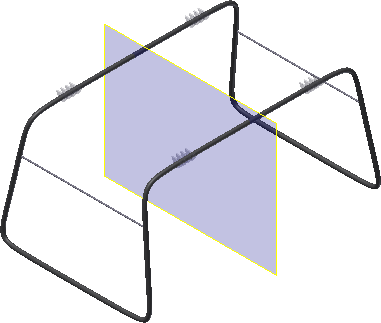
- Nella cartella Corpi solidi, fare clic con il pulsante destro del mouse sul supporto e disattivare la visibilità.
 Fare clic sul comando Piano di lavoro.
Fare clic sul comando Piano di lavoro. - Fare clic su uno spigolo del piano XZ e tenere premuto il pulsante sinistro del mouse mentre si trascina il nuovo piano nella direzione Y negativa. Immettere una distanza di offset di -21,5 e accettare.
- Fare clic sullo spigolo del piano di lavoro di offset e scegliere Inverti perpendicolare nel menu contestuale per ridefinire la faccia Z positiva. Notare la modifica del colore.
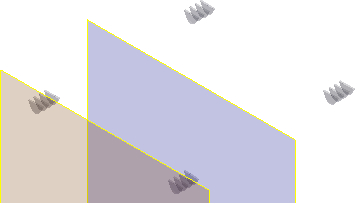
 Fare clic su uno spigolo del piano di lavoro di offset e avviare un nuovo schizzo 2D.
Fare clic su uno spigolo del piano di lavoro di offset e avviare un nuovo schizzo 2D. - Disattivare la visibilità del piano XZ e il piano di lavoro.
- Fare clic sulla vista sinistra nel ViewCube, quindi ingrandire con lo zoom l'angolo superiore sinistro.
- Disegnare una linea orizzontale che approssima la larghezza della piastra di montaggio.

- Nel browser, espandere il nodo di correzione e disattivare la visibilità della superficie composta.
- Creare tre archi come mostrato nell'immagine seguente e aggiungere i vincoli elencati. Lo schizzo può essere leggermente diverso fino a quando non vengono aggiunte quote.
- Un vincolo orizzontale sulla linea.
- Un vincolo di tangenza tra i segmenti di arco.
- Un vincolo verticale tra il punto centrale dell'arco centrale e il punto medio della linea orizzontale.
- Un vincolo di uguaglianza sui due archi laterali.

Notare che i punti centrali dei due archi di uguaglianza sono esterni alla forma e situati sopra la linea orizzontale. Dopo aver aggiunto i vincoli, trascinare uno dei centri dell'arco in corrispondenza dell'immagine.
- Aggiungere le quote mostrate nell'immagine seguente per vincolare completamente lo schizzo. Nota: Le quote 35,063 e 17,400 vengono associate al punto centrale dell'origine proiettata. Se si è scelto di non abilitare Proiezione automatica origine della parte nella scheda Schizzo della finestra di dialogo Opzioni applicazione, proiettare manualmente il punto centrale per individuare queste quote.Importante: Aggiungere la quota verticale di 2,5 pollici dopo aver aggiunto la quota radiale di 7,135 pollici.
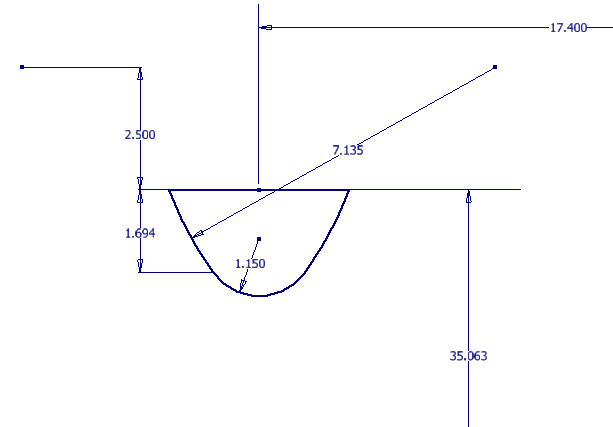
- Concludere lo schizzo.
- Fare clic sul comando Estrusione. Impostare la distanza su 0,4.
 Nella barra degli strumenti mini o la finestra di dialogo e selezionare Nuovo solido.
Nella barra degli strumenti mini o la finestra di dialogo e selezionare Nuovo solido. - Invertire la direzione come illustrato nella seguente immagine.
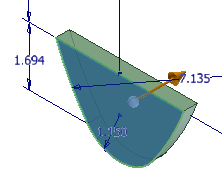
- Fare clic su OK per creare l'estrusione.
- Avviare un nuovo schizzo sulla faccia come illustrato nella seguente immagine.
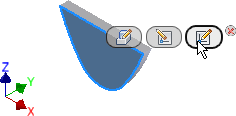
 Avviare il comando Offset, fare clic con il pulsante destro del mouse e disattivare Selezione linea chiusa. Verificare che l'opzione Vincola offset sia attivata. Nota: Quando si modifica un'impostazione di offset, questa viene mantenuta da una sessione all'altra. Rimane nello stato selezionato fino a quando non si modifica l'impostazione.
Avviare il comando Offset, fare clic con il pulsante destro del mouse e disattivare Selezione linea chiusa. Verificare che l'opzione Vincola offset sia attivata. Nota: Quando si modifica un'impostazione di offset, questa viene mantenuta da una sessione all'altra. Rimane nello stato selezionato fino a quando non si modifica l'impostazione.- Selezionare i tre segmenti di arco, fare clic con il pulsante destro del mouse e scegliere Continua.
- Trascinare l'offset verso l'interno e fare clic per posizionarlo.
 Avviare il comando Taglia e ridurre gli archi all'intersezione con la linea orizzontale.
Avviare il comando Taglia e ridurre gli archi all'intersezione con la linea orizzontale. - Aggiungere due vincoli di tangenza tra i segmenti di arco.
- Avviare il comando Quota e aggiungere un quarto di quota, come mostrato nell'immagine seguente.
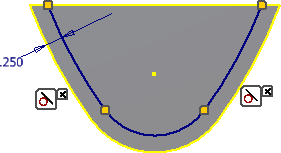
- Concludere lo schizzo.
- Avviare il comando Estrusione, selezionare la forma interna ed eseguire l'estrusione con taglio a una distanza di 0,125.
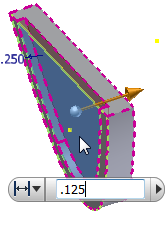
- Creare un nuovo schizzo sulla faccia opposta, quindi ripetere i passaggi 20 - 27. Al termine, la lavorazione deve corrispondere all'immagine seguente.
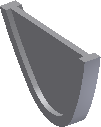
- Avviare il comando Raccorda e aggiungere un raccordo 0,20 ai due spigoli esterni.
- Aggiungere un raccordo 0,05 ai quattro spigoli interni.
- Avviare il comando Foro e creare un foro concentrico di diametro 1,25, Tutte le facce.
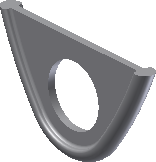
La progettazione della piastra è terminata.